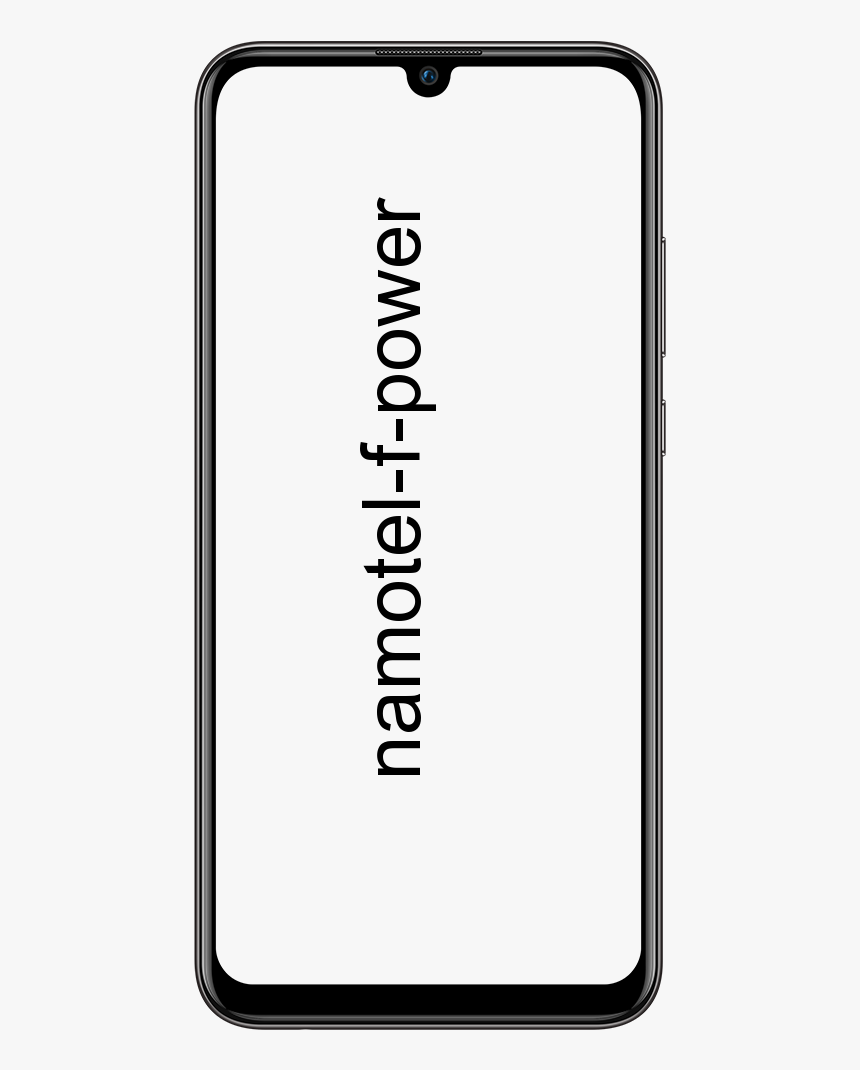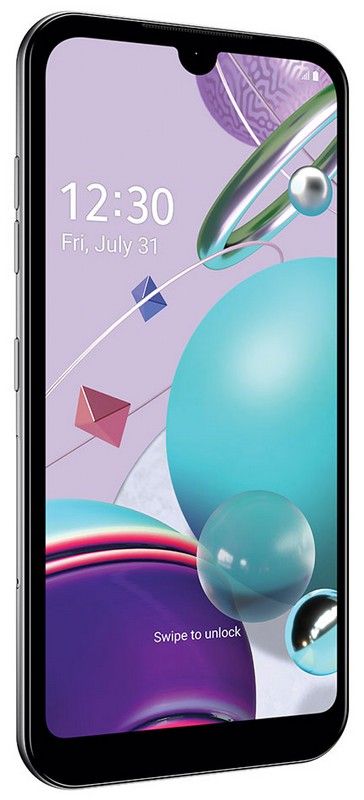Kā novērst League of Legends balss nedarbošanos

Vai meklējat veidu, kā noteikt, ka League of Legends balss nedarbojas? Bez šaubām, šodien populārākās un slavenākās MOBA spēles. Spēles instalēšana ir pietiekami vienkārša. Tomēr tas prasa pārāk daudz laika, lai iemācītos virves, pārbaudītu rakstzīmes, kuras jums patīk spēlēt, stratēģiju, kas jums būtu jāuzsāk augstāk, un to, kā cīnīties arēnā.
Nu, iemācīties spēlēt spēli prasa pārāk daudz laika, tās iestatīšana parasti nav problēma. Jūs lejupielādējat vai instalējat spēles instalēšanas programmu, un tā lejupielādē iestatītā klienta failus. Tagad esat gatavs spēlēt stundu vai mazāk, atkarībā no jūsu Wi-Fi ātruma.
Ja kādu laiku mēģināt spēlēt spēli un pēc tam zaudējat skaņu, aiz tās var būt dažādi iemesli. Lielākoties risinājumam jābūt vienkāršam. Lai labotu leģendu līgas nedarbošanos, rīkojieties šādi:
Skatiet arī: Kā spēlēt 3DS spēles, izmantojot Citra 3DS emulatoru
Kā novērst League of Legends balss nedarbošanos

Ja pēkšņi spēles laikā esat zaudējis skaņu, neatkarīgi no tā, vai tās ir tērzēšanas skaņas, vai spēles iekšējās skaņas, pirms mēģināt ko citu, vispirms restartējiet spēli un datoru.
Pārbaudiet datora skaņu
Ja skaņa darbojas labi, bet nesaņemat skaņu, pārbaudiet skaļuma mikseri.
- Ar peles labo pogu pieskarieties skaļruņa ikonai sistēmas teknē.
- Pēc tam izvēlieties Open Volume Mixer.
- Pēc tam varat pārbaudīt skaļuma maisītāju, lai pārliecinātos, ka spēles skaļums nav pilnībā pagriezts uz leju. Ja tā ir, palieliniet skaļumu, un skaņa atkal sāks darboties.
Ja jūs joprojām saskaras ar Leģendu līgas balss problēmu, kas nedarbojas? Nirt zemāk uz nākamo soli!
Pārbaudiet fizisko ierīci Skaļums
Ja spēlējat League of Legends, izmantojot austiņas. Tad pastāv iespēja, ka esat samazinājis skaļumu. Nav citu iespēju to pārbaudīt, nevis izmeklēt austiņas. Ja uz tā redzat riteni, ritiniet to, lai redzētu, vai skaņa sāk darboties.
Pārbaudiet spēles skaņas iestatījumus
Spēlei League of Legends ir savi skaņas iestatījumi, kā to dara visas spēles. Tas piedāvā iespēju izslēgt skaņu vai izslēgt noteiktu skaņu spēlē.
- Dodieties uz Leģendu līgu un pēc tam atveriet to.
- Ieejot spēlē (bet pirms tās sākuma), noklikšķiniet uz taustiņa Escape .
- Tiks atvērti spēles iestatījumi. Pāriet uz Cilne Skaņa .
- Pārvietojieties pa katru slīdni un pēc tam pārliecinieties, ka nekas nav iestatīts uz “0”.
- Ritiniet uz leju līdz beigām un pārliecinieties, vai Atspējot visu skaņu ‘Nav atzīmēts.
- Ja esat mainījis skaņas iestatījumus, restartējiet spēli.
Ja jūs joprojām saskaras ar Leģendu līgas balss problēmu, kas nedarbojas? Nirt zemāk uz nākamo soli!
Logitech audio ierīces
Ja mēģināt izmantot Logitech audio ierīci, var rasties ļoti specifiska problēma. Viss, kas jums jādara, ir mainīt ierīces skaņas iestatījumus.
- Savienojiet austiņas ar datoru.
- Dodieties uz Vadības panelis .
- Pēc tam pārejiet uz Aparatūra un skaņa .
- Izvēlieties Skaņa .
- Pāriet uz Atskaņošanas cilne .
- Izvēlieties ierīci un pēc tam pieskarieties Konfigurēt ‘Poga.
- Krāns Nākamais pirmajā apskatītajā ekrānā un zem tā Operatīvie runātāji , noņemiet atzīmi no visa.
- Sadaļā Pilna diapazona skaļruņi noņemt atzīmi Priekšējais kreisais un labais .
- Pēc tam restartējiet datoru.
Skatiet arī: Džona Vika straumēšana - kur skatīties Džonu Viku
Pārbaudiet savu spēļu programmatūru
Spēļu veiktspējas uzlabošanai ir paredzētas daudzas lietotnes. Tomēr Nvidia piedāvā vienu un Logitech. Vienkārši pārbaudiet tā skaņas iestatījumus. Iespējams, ka jūsu skaņas vadība ir izmantota. Šajā situācijā jūs vienkārši piekļūstat jebkuras instalētās programmatūras skaņas iestatījumiem. Pārbaudiet ierīces audio, kuru tā mēģina izmantot, un pārliecinieties, vai tas ir pareizs. No otras puses, izslēdziet to un pēc tam restartējiet League of Legends.
Atjauniniet skaņas draiverus
Skaņas problēmas papildus tām, kas tās ir, bieži tiek atrisinātas pēc skaņas draiveru atjaunināšanas.
- Pārejiet uz ierīču pārvaldnieku.
- Pēc tam varat paplašināt video, skaņas un spēļu kontroliera ierīces.
- Ar peles labo pogu pieskarieties audio ierīcei Realteck un pēc tam izvēlieties Atjaunināt draiveri.
- Pēc tam varat instalēt visus pieejamos draivera atjauninājumus un restartēt datoru.
Ja jūs joprojām saskaras ar Leģendu līgas balss problēmu, kas nedarbojas? Nirt zemāk uz nākamo soli!
Pārinstalējiet savu spēli
Spēļu failus var sabojāt vai sabojāt bez spēlētāja vainas. Protams, spēles atjaunināšana to atrisinās, taču, ja izpildāt jauno League of Legends modeli, spēle jāpārinstalē. Sākotnēji atinstalējiet to.
- Sākumā lejupielādējiet spēles instalēšanas programmu (saite šeit ). Tagad, kad jums ir instalētājs, jūs varat atinstalēt spēli.
- Dodieties uz Vadības panelis .
- Pārvietoties uz Programmas .
- Izvēlieties Atinstalējiet programmu .
- Izvēlieties spēli un pēc tam pieskarieties Atinstalēt .
- Kad spēle ir veiksmīgi atinstalēta, palaidiet instalēto instalēšanas programmu un lejupielādējiet spēli vēlreiz.
Secinājums
League of Legends darbojas nevainojami vai efektīvi operētājsistēmā Windows 10. Problēmas ir reti un, kad viss neizdodas, tad, pārinstalējot spēli, tiks atrisināts viss, kas ar to saistīts. Tas nozīmē, ka, ja jums ir problēmas ar datora audio, spēle, iespējams, nav pie vainas. Atrodiet datora skaņas problēmas, pirms pāriet uz lietotnes vai spēles specifiskām audio problēmām, un tad jums būs labāki panākumi, izmantojot šo risinājumu.
Lai iegūtu papildu jautājumus un jautājumus, informējiet mūs komentāru sadaļā zemāk!
Lasiet arī: